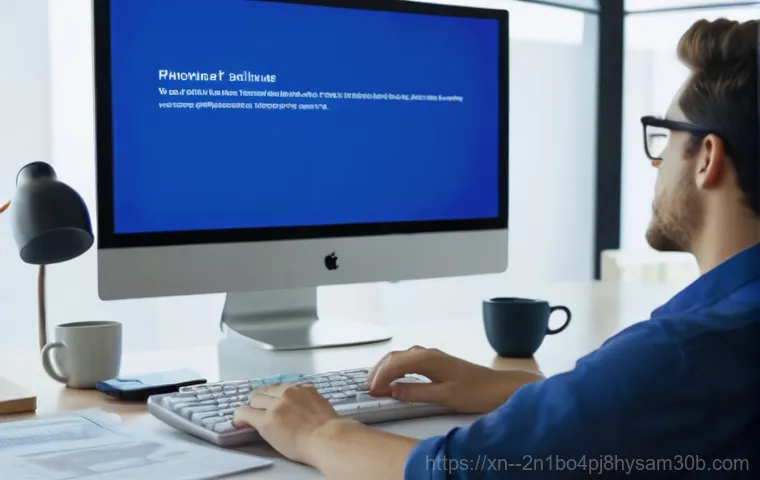아침부터 중요한 작업을 하고 있는데 갑자기 화면이 파랗게 변하면서 ‘DRIVER_POWER_STATE_FAILURE’라는 무시무시한 메시지가 뜬다면 어떠실 것 같으세요? 저도 화정동에서 컴퓨터를 쓰다가 이런 일을 겪었을 때 심장이 쿵 내려앉는 줄 알았답니다. 이게 대체 무슨 에러인지, 내 컴퓨터가 고장 난 건 아닌지, 당장 중요한 일을 처리해야 하는데 발만 동동 구르게 되죠.
특히 전원 관리와 관련된 드라이버 문제라고 하니, 노트북이든 데스크탑이든 신경 쓰이는 건 마찬가지일 거예요. 많은 분들이 이 문제로 검색창을 두드리고 계실 텐데, 걱정 마세요! 여러분의 골치 아픈 ‘DRIVER_POWER_STATE_FAILURE’ 문제를 제가 시원하게 해결해 드릴 수 있도록 정확한 정보를 알려드릴게요.
이 무시무시한 블루스크린, 대체 뭘까요?

처음 ‘DRIVER_POWER_STATE_FAILURE’라는 문구를 봤을 때 저도 모르게 등골이 오싹했답니다. 마치 컴퓨터가 나에게 무언가 심각한 경고를 보내는 것 같았죠. 하지만 알고 보면 이 오류는 윈도우 운영체제에서 특정 드라이버가 전원 상태를 전환하는 과정, 예를 들어 컴퓨터가 절전 모드로 들어가거나 깨어날 때 문제가 발생했음을 의미하는 거예요. 다시 말해, 컴퓨터의 부품들을 제어하는 드라이버들이 전원을 효율적으로 관리하지 못하고 서로 삐걱거릴 때 나타나는 현상이라고 볼 수 있죠. 특히 잠자기 모드에서 깨어나려는데 갑자기 파란 화면이 뜨면서 이 메시지가 나온다면 딱 이 경우라고 생각하시면 된답니다. 저도 예전에 밤새 작업하고 잠시 노트북을 닫아두었다가 다시 열었을 때 이런 일을 겪고는 정말 당황했던 기억이 생생하네요. 단순히 ‘고장’이라고 생각하기보다는 드라이버와 전원 관리 사이의 ‘소통 오류’ 정도로 이해하는 게 좋아요.
‘DRIVER_POWER_STATE_FAILURE’의 진짜 의미
이 오류는 주로 시스템이 저전력 상태(예: 절전 모드, 최대 절전 모드)로 진입하거나, 반대로 이 상태에서 다시 일반 작동 모드로 전환될 때 발생해요. 이때 특정 하드웨어 드라이버가 윈도우의 전원 관리 요청에 제때 응답하지 못하거나, 잘못된 응답을 보내면 시스템 충돌이 발생하고 블루스크린이 뜨는 거죠. 쉽게 말해, 컴퓨터가 ‘자, 이제 좀 쉬자!’ 하고 잠들려는데 어떤 부품이 ‘나는 아직 일하고 싶어!’ 하고 고집을 부리거나, ‘일어날 시간이야!’ 하는데 ‘아직 더 잘래!’ 하는 상황과 비슷하다고 할 수 있어요. 이런 불협화음이 바로 이 오류의 핵심 원인이라고 보시면 됩니다.
왜 갑자기 이 오류가 뜨는 걸까요? (주요 원인 분석)
이 오류가 발생하는 원인은 생각보다 다양해요. 가장 흔한 원인 중 하나는 오래되거나 손상된 드라이버 때문이에요. 특히 그래픽카드, Wi-Fi 어댑터, 칩셋 드라이버 등이 문제를 일으키는 경우가 많죠. 저도 예전에 그래픽 드라이버 업데이트를 미루고 있었더니 이런 문제가 생기더라고요. 다음으로는 윈도우 업데이트 후에 드라이버 호환성 문제가 생기는 경우도 있고요. 새롭게 설치한 하드웨어나 외장 장치(USB, 외장 하드 등)의 드라이버가 시스템과 충돌하는 경우도 빈번합니다. 또한, 전원 관리 설정이 잘못되어 특정 장치가 적절한 전력 상태로 전환되지 못하는 것도 중요한 원인이에요. 마지막으로, 하드웨어 자체의 문제, 예를 들어 파워 서플라이의 전력 부족이나 메모리 불량, 심지어는 과열로 인한 문제까지도 이 오류를 유발할 수 있답니다. 정말 범인이 다양하죠?
드라이버, 최신이거나 또는 원래대로!
이 오류의 가장 흔한 원인이 드라이버 문제인 만큼, 드라이버 관리는 블루스크린 해결의 첫걸음이라고 할 수 있어요. 제가 직접 겪어보니, 대부분의 문제가 여기서 해결되더라고요. 컴퓨터를 오래 사용하다 보면 드라이버 업데이트를 잊고 지내기 쉽잖아요? 그런데 오래된 드라이버는 최신 윈도우 운영체제와 호환성 문제가 생길 수 있고, 심지어는 특정 기능을 사용하다가 충돌을 일으킬 수도 있답니다. 특히 전원 관리와 밀접하게 관련된 드라이버들은 더욱 신경 써야 해요. 제조사 홈페이지에 접속해서 최신 드라이버를 다운로드하는 것이 가장 확실한 방법이에요. 만약 최신 드라이버로 업데이트했는데도 문제가 지속된다면, 오히려 업데이트된 드라이버가 문제일 수도 있으니 당황하지 마세요! 그럴 때는 이전 버전으로 롤백하는 것이 좋은 해결책이 될 수 있습니다. 저도 한 번은 최신 드라이버로 바꿨다가 게임 중 계속 멈추는 현상을 겪었는데, 이전 버전으로 돌리니 거짓말처럼 해결된 적이 있어요.
그래픽 드라이버부터 체크하는 습관
수많은 드라이버 중에서 특히 ‘DRIVER_POWER_STATE_FAILURE’와 밀접한 관련이 있는 것이 바로 그래픽 드라이버예요. 게임을 하거나 고사양 작업을 할 때 컴퓨터가 많은 전력을 사용하는데, 이때 그래픽 드라이버가 전원 관리를 제대로 못하면 바로 블루스크린이 뜨는 경우가 많거든요. 저도 예전에 VR 게임을 하다가 이 블루스크린을 자주 봤는데, 그래픽 드라이버를 깔끔하게 다시 설치했더니 문제가 사라졌어요. NVIDIA, AMD, Intel 등 본인의 그래픽카드 제조사 홈페이지에 접속해서 최신 드라이버를 받아서 설치해보세요. 이때 중요한 것은 ‘클린 설치’ 옵션을 선택해서 기존의 찌꺼기 파일까지 깨끗하게 제거하는 것이 좋다는 점이에요.
업데이트가 오히려 문제라면, 롤백이 답!
최신 드라이버가 항상 만능은 아니라는 것을 기억해야 해요. 간혹 최신 버전의 드라이버가 시스템의 다른 부분이나 특정 소프트웨어와 충돌을 일으켜서 오히려 문제를 유발하는 경우가 있거든요. 이럴 때는 ‘장치 관리자’로 들어가서 문제가 생긴 장치의 드라이버를 선택한 다음, ‘드라이버 롤백’ 기능을 사용해보세요. 이 기능은 이전에 설치되었던 안정적인 드라이버 버전으로 되돌려주는 역할을 합니다. 제가 겪었던 경험 중에는 윈도우 업데이트 후에 특정 주변기기가 작동을 멈추고 블루스크린이 뜨는 일이 있었는데, 해당 드라이버를 롤백하니 문제가 해결되었어요. 섣불리 최신 버전만 고집하기보다는, 문제가 발생했을 때 롤백도 하나의 좋은 해결책이 될 수 있다는 걸 잊지 마세요.
꼼꼼한 전원 설정이 블루스크린을 막는다!
많은 분들이 놓치기 쉬운 부분이 바로 윈도우의 전원 관리 설정이에요. 컴퓨터는 절전 모드나 최대 절전 모드와 같이 다양한 전력 상태를 전환하면서 효율적으로 작동하죠. 그런데 이 전원 관리 설정이 특정 하드웨어 드라이버와 제대로 연동되지 않을 때 ‘DRIVER_POWER_STATE_FAILURE’ 오류가 발생할 수 있답니다. 특히 노트북 사용자분들은 배터리 수명 때문에 전원 설정을 자주 만지시는데, 이때 주의해야 할 부분들이 있어요. 저는 예전에 노트북을 사용하면서 절전 모드에서 깨어날 때마다 블루스크린을 겪었는데, 전원 옵션을 하나하나 점검하면서 해결했던 경험이 있답니다. 아주 사소한 설정 변경이 블루스크린을 막는 열쇠가 될 수 있으니, 지금 바로 여러분의 전원 설정을 확인해보세요.
고급 전원 관리 옵션 파헤치기
윈도우 제어판에서 ‘전원 옵션’으로 들어간 다음, 현재 사용 중인 전원 관리 계획 옆의 ‘설정 변경’을 누르고 ‘고급 전원 관리 옵션 설정 변경’을 클릭해보세요. 이곳에는 숨겨진 보물 같은 설정들이 많아요. 특히 ‘PCI Express’ 항목의 ‘링크 상태 전원 관리’를 ‘해제’로 변경하거나, ‘USB 선택적 절전 모드 설정’을 ‘사용 안 함’으로 설정하는 것이 도움이 될 때가 많아요. 이 설정들은 장치들이 전력을 얼마나 효율적으로 사용할지 결정하는 부분인데, 때로는 너무 aggressively 하게 전력을 아끼려다가 드라이버와 충돌을 일으키기도 하거든요. 저도 이 부분을 ‘해제’로 바꾼 후에 절전 모드 관련 블루스크린이 확 줄어드는 것을 체감했어요. 하나하나 살펴보면서 본인 시스템에 맞는 설정을 찾아보시는 게 중요합니다.
절전 모드 대신 ‘최대 절전 모드’ 조심하기
절전 모드는 컴퓨터를 잠시 쉬게 하는 것이고, 최대 절전 모드는 현재 작업 상태를 저장한 뒤 시스템 전원을 완전히 끄는 기능이에요. 언뜻 보면 유용해 보이지만, 최대 절전 모드는 때때로 ‘DRIVER_POWER_STATE_FAILURE’ 오류의 주범이 되기도 합니다. 특히 윈도우 업데이트나 드라이버 문제로 시스템 파일이 꼬였을 때 최대 절전 모드에서 깨어나지 못하고 블루스크린이 뜨는 경우가 잦아요. 만약 이 오류가 유독 최대 절전 모드 사용 후에 발생한다면, 일단 ‘전원 옵션’에서 최대 절전 모드 기능을 비활성화해보시는 것을 추천해요. 그리고 ‘빠른 시작’ 기능도 같이 비활성화해보는 것이 좋습니다. 이 기능도 최대 절전 모드와 연관되어 있어서 시스템 충돌을 유발할 수 있거든요.
혹시 하드웨어 문제일까요? 의심스러운 부분들
드라이버 업데이트나 전원 설정 변경으로도 문제가 해결되지 않는다면, 이제는 하드웨어 쪽을 의심해볼 차례예요. 사실 ‘DRIVER_POWER_STATE_FAILURE’ 오류는 소프트웨어적인 문제뿐만 아니라 하드웨어 문제로도 충분히 발생할 수 있답니다. 특히 새로운 부품으로 업그레이드했거나, 컴퓨터를 오래 사용해서 부품의 노후화가 진행되었을 때 이런 문제가 불쑥 튀어나오곤 하죠. 제가 아는 지인 중 한 분은 최근에 그래픽카드를 교체하고 나서 계속 이 블루스크린에 시달리셨는데, 알고 보니 파워 서플라이의 전력이 부족해서 생기는 문제였어요. 이런 경우처럼 겉보기에는 멀쩡해 보여도 내부적으로는 제 역할을 못 하고 있는 하드웨어들이 있을 수 있답니다. 여러분의 컴퓨터도 혹시 숨겨진 하드웨어 문제를 안고 있는 건 아닌지 한번 점검해볼 필요가 있어요.
그래픽카드나 파워 서플라이 점검
앞서 드라이버 이야기에서도 나왔지만, 그래픽카드는 컴퓨터에서 가장 많은 전력을 소비하는 부품 중 하나예요. 만약 고사양 그래픽카드를 사용하고 있는데 파워 서플라이의 용량이 충분치 않다면, 전원 전환 과정에서 불안정성이 생겨 이 블루스크린이 발생할 수 있습니다. 퀘스천 앤 앤서(Q&A) 게시판에서도 GTX970 에서 1080ti 로 바꾼 후에 비슷한 문제를 겪는 분들이 많았죠. 파워가 부족하면 아무리 좋은 그래픽카드라도 제 성능을 내지 못하고 시스템 불안정을 초래할 수 있으니, 파워 서플라이의 용량을 꼭 확인해보세요. 또한, 그래픽카드의 물리적인 결함이나 과열 문제도 이 오류의 원인이 될 수 있으니, GPU 온도 모니터링 툴을 사용해서 온도를 체크해보는 것도 좋은 방법입니다. 저는 게임 중에 갑자기 블루스크린이 뜨는 경우가 많았는데, GPU 온도가 너무 높아서 그랬던 적이 있어요.
램 (RAM) 문제, 의외의 복병
의외로 많은 분들이 간과하는 부분이 바로 램(RAM) 문제예요. 메모리 모듈에 물리적인 손상이 있거나, 제대로 장착되지 않았거나, 또는 서로 다른 속도의 램이 혼용되어 있을 때도 시스템 불안정으로 인해 ‘DRIVER_POWER_STATE_FAILURE’가 나타날 수 있어요. 램은 컴퓨터가 데이터를 임시로 저장하고 빠르게 처리하는 공간인데, 여기에 문제가 생기면 윈도우 자체가 제대로 작동하기 어렵게 되죠. 램 테스트 프로그램을 돌려서 메모리 상태를 점검해보거나, 램을 분리해서 지우개로 금속 부분을 닦아낸 후 다시 장착해보는 것만으로도 문제가 해결되는 경우가 종종 있습니다. 저도 한 번은 컴퓨터가 자꾸 재부팅돼서 고생했는데, 램을 다시 꽂아보니 멀쩡해진 경험이 있답니다. 작은 시도지만 큰 효과를 볼 수도 있다는 사실, 기억해주세요.
| 문제 발생 가능 하드웨어 | 점검 항목 | 해결 방안 |
|---|---|---|
| 그래픽카드 (GPU) | 드라이버 버전, 과열 여부, 물리적 결함 | 최신 드라이버 업데이트/롤백, 온도 모니터링, 재장착 |
| 파워 서플라이 (PSU) | 정격 용량, 케이블 연결 상태, 노후화 | 충분한 용량의 PSU 확인, 케이블 재연결, 교체 고려 |
| 메모리 (RAM) | 장착 불량, 물리적 손상, 호환성 | 재장착, 메모리 진단 도구 사용, 불량 램 교체 |
| SSD/HDD | 연결 케이블 불량, 드라이버 문제, 디스크 오류 | SATA 케이블 재연결, 저장 장치 드라이버 업데이트, 디스크 오류 검사 |
윈도우 자체의 문제 해결, 전문가처럼!

드라이버나 하드웨어 문제를 다 확인했는데도 여전히 블루스크린이 뜬다면, 이제 윈도우 운영체제 자체의 문제 해결에 집중해볼 차례입니다. 윈도우는 워낙 복잡한 시스템이다 보니, 알게 모르게 파일이 손상되거나 설정이 꼬이는 경우가 생길 수 있거든요. 마치 우리 몸이 피곤하면 면역력이 떨어지듯이, 윈도우도 시스템 파일에 문제가 생기면 여러 오류를 뿜어내게 됩니다. 다행히 윈도우에는 이런 문제를 스스로 진단하고 복구할 수 있는 아주 유용한 도구들이 내장되어 있어요. 저도 컴퓨터가 너무 버벅거릴 때 이 도구들을 활용해서 윈도우를 한결 가볍게 만들었던 경험이 있답니다. 전문가의 손길 없이도 충분히 문제를 해결할 수 있으니, 지금부터 저와 함께 윈도우 시스템 문제를 해결하는 방법을 알아보도록 해요.
시스템 파일 검사기(SFC)와 DISM 활용법
윈도우에는 ‘시스템 파일 검사기(SFC)’라는 아주 강력한 도구가 있어요. 이 도구는 손상되거나 없어진 시스템 파일을 찾아내서 정상적인 파일로 복구해주는 역할을 합니다. ‘명령 프롬프트’를 ‘관리자 권한으로 실행’한 다음 sfc /scannow라고 입력하고 엔터를 누르면 끝이에요. 시스템에 따라 시간이 좀 걸릴 수 있으니 느긋하게 기다려주세요. 만약 SFC로도 문제가 해결되지 않는다면, ‘DISM(Deployment Image Servicing and Management)’ 도구를 사용해볼 수 있습니다. 이 도구는 윈도우 이미지 자체의 문제를 해결하는 데 사용돼요. 마찬가지로 ‘관리자 권한의 명령 프롬프트’에서 DISM /Online /Cleanup-Image /RestoreHealth 명령어를 입력하면 됩니다. 이 두 가지 도구는 윈도우 시스템의 근본적인 문제를 해결하는 데 큰 도움이 될 거예요.
최근 업데이트가 문제라면 과감하게 제거!
가끔 윈도우 업데이트가 새로운 기능이나 보안 패치를 제공하지만, 특정 드라이버나 프로그램과 충돌을 일으켜 ‘DRIVER_POWER_STATE_FAILURE’를 유발하는 경우도 있어요. 저도 윈도우 업데이트 후에 프린터가 작동을 멈추고 블루스크린이 뜨는 바람에 애를 먹었던 적이 있습니다. 이럴 때는 ‘설정 > 업데이트 및 보안 > Windows 업데이트 > 업데이트 기록 보기’로 들어가서 최근에 설치된 업데이트를 확인하고, 문제가 의심되는 업데이트를 ‘업데이트 제거’를 통해 삭제해보세요. 업데이트를 제거하는 것이 꺼림칙할 수도 있지만, 안정적인 시스템 환경을 유지하는 것이 더 중요하답니다. 업데이트 제거 후에는 잠시 업데이트를 일시 중지해두고, 해당 업데이트와 관련된 다른 사용자들의 피드백을 확인해보는 것도 좋은 방법이에요.
BIOS/UEFI 설정 점검, 놓치기 쉬운 부분!
컴퓨터를 부팅할 때 가장 먼저 작동하는 것이 바로 BIOS 또는 UEFI라는 펌웨어예요. 이 녀석들은 운영체제가 로드되기 전에 하드웨어를 초기화하고 관리하는 역할을 하죠. 그래서 이 BIOS/UEFI 설정에 문제가 있거나 펌웨어 자체가 오래되었다면, ‘DRIVER_POWER_STATE_FAILURE’와 같은 심각한 오류가 발생할 수 있습니다. 많은 분들이 윈도우 설정이나 드라이버만 신경 쓰시다가 이 BIOS/UEFI 부분을 놓치곤 하는데, 의외로 여기서 답을 찾을 수 있는 경우가 꽤 많아요. 특히 오버클럭을 했거나, 메인보드 설정을 변경했던 경험이 있다면 더욱 이 부분을 꼼꼼히 살펴보셔야 합니다. 저도 예전에 새로운 SSD를 설치했다가 부팅 문제가 생겨서 BIOS 설정을 초기화하고 나서야 문제가 해결된 적이 있어요.
전원 관련 설정 확인하기
BIOS/UEFI 설정에 들어가면 ‘Power Management’ 또는 ‘ACPI Settings’와 같은 전원 관리 관련 항목들을 찾을 수 있어요. 여기에서 ‘ErP Ready’나 ‘Deep Sleep’과 같은 절전 관련 기능들이 활성화되어 있는지 확인해보고, 문제가 된다면 비활성화해보는 것이 좋습니다. 이러한 기능들은 전력 소모를 줄이는 데는 도움이 되지만, 때로는 특정 하드웨어 드라이버와의 호환성 문제로 블루스크린을 유발하기도 하거든요. 또한, ‘USB Legacy Support’나 ‘XHCI Hand-off’ 같은 USB 관련 설정들도 점검해볼 필요가 있습니다. 외장 장치 사용 중에 오류가 발생한다면 이 설정들이 원인일 수도 있어요. 잘 모르겠다면 일단 ‘Load Optimized Defaults’ 옵션을 사용해서 BIOS 설정을 초기화하는 것도 하나의 좋은 방법입니다.
펌웨어 업데이트의 중요성
메인보드 제조사들은 시스템 안정성과 호환성 향상을 위해 주기적으로 BIOS/UEFI 펌웨어를 업데이트합니다. 오래된 펌웨어는 최신 하드웨어와의 호환성 문제가 생기거나, 윈도우의 새로운 기능들을 제대로 지원하지 못해서 오류를 일으킬 수 있어요. 메인보드 제조사 홈페이지에 접속해서 본인의 메인보드 모델에 맞는 최신 펌웨어가 있는지 확인하고, 있다면 업데이트를 진행해보세요. 단, BIOS/UEFI 펌웨어 업데이트는 신중하게 진행해야 합니다. 잘못 업데이트하면 시스템이 벽돌이 될 수도 있으니, 제조사에서 제공하는 가이드를 꼼꼼히 읽어보고 그대로 따라야 해요. 저는 개인적으로 펌웨어 업데이트 후 시스템 전반적인 안정성이 향상되는 것을 여러 번 경험했답니다. 조금 번거롭더라도 한 번쯤 시도해볼 가치가 있는 작업이에요.
그래도 안 된다면, 전문가의 손길이 필요할 때
위에 언급된 모든 방법을 다 시도했는데도 여전히 ‘DRIVER_POWER_STATE_FAILURE’ 블루스크린이 계속 나타난다면, 이제는 혼자서 해결하기 어려운 복합적인 문제일 가능성이 높아요. 물론 제가 알려드린 팁들로 많은 분들이 문제를 해결하시겠지만, 컴퓨터는 워낙 다양한 부품과 소프트웨어가 얽혀 있는 복잡한 기계이다 보니 모든 문제를 집에서 해결하기는 어려운 것이 사실입니다. 너무 좌절하거나 속상해하지 마세요! 그럴 때는 믿을 수 있는 컴퓨터 수리 전문가의 도움을 받는 것이 가장 현명한 방법이랍니다. 제가 경험해보니, 전문가들은 우리가 미처 생각하지 못한 부분까지 꼼꼼하게 진단하고 정확한 해결책을 제시해주더라고요. 괜히 혼자서 씨름하다가 더 큰 문제를 만들거나 소중한 데이터를 날릴 수도 있으니, 때로는 전문가에게 맡기는 용기도 필요합니다.
어떤 정보를 준비해야 할까?
수리점을 방문하기 전에 미리 몇 가지 정보를 준비해두면 전문가가 문제를 진단하는 데 큰 도움이 될 거예요. 일단, 블루스크린이 언제부터 나타났는지, 특정 작업을 할 때만 발생하는지 (예: 게임 중, 절전 모드에서 깨어날 때, 특정 프로그램 실행 시), 그리고 최근에 어떤 하드웨어를 새로 설치하거나 윈도우 업데이트를 했는지 등 구체적인 상황 설명을 준비해주세요. 가능하다면 블루스크린 화면을 스마트폰으로 사진 찍어두는 것도 좋습니다. 오류 코드나 메시지를 정확히 전달하는 데 도움이 되거든요. 그리고 컴퓨터 사양(CPU, 그래픽카드, 램, 파워 서플라이 모델 등)을 미리 알아두면 더욱 빠르고 정확한 진단이 가능해진답니다. 이런 정보들이 마치 의사가 환자의 병력을 듣는 것처럼, 컴퓨터의 상태를 파악하는 데 결정적인 역할을 해요.
믿을 수 있는 수리점 고르는 팁
컴퓨터 수리점을 고를 때는 몇 가지 주의할 점이 있어요. 무작정 가격만 보고 결정하기보다는, 정직하고 전문적인 기술력을 갖춘 곳을 선택하는 것이 중요합니다. 주변 지인들에게 추천을 받거나, 온라인 커뮤니티에서 평판이 좋은 곳을 찾아보는 것이 좋아요. 그리고 방문하기 전에 미리 전화로 증상을 설명하고 대략적인 진단이나 수리 비용에 대해 상담해보는 것도 현명한 방법입니다. 제가 예전에 수리점을 잘못 골라서 바가지 요금을 낼 뻔한 경험이 있어서 말씀드리는 거예요. 문제가 발생하면 어떤 절차로 수리가 진행되는지, 수리 후 보증 기간은 어떻게 되는지 등도 꼼꼼히 확인해보세요. 여러분의 소중한 컴퓨터를 믿고 맡길 수 있는 좋은 파트너를 찾으시길 바랍니다.
글을 마치며
지금까지 ‘DRIVER_POWER_STATE_FAILURE’ 블루스크린 때문에 머리 아팠던 분들을 위해 제가 직접 겪고 해결했던 다양한 방법들을 상세하게 알려드렸어요. 어떠세요, 생각보다 막막하지만은 않죠? 사실 컴퓨터 문제는 드라이버 업데이트, 전원 설정 조절, 그리고 혹시 모를 하드웨어 점검까지, 차근차근 단계별로 살펴보면 의외로 쉽게 답을 찾을 수 있는 경우가 많답니다.
물론 모든 문제를 혼자 해결하기 어렵다면 언제든 전문가의 도움을 받는 것도 현명한 선택이라는 점 잊지 마세요. 이 포스팅이 여러분의 소중한 컴퓨터를 다시 건강하게 만드는 데 작은 보탬이 되었기를 진심으로 바랍니다. 컴퓨터 때문에 스트레스받지 마시고, 오늘 알려드린 꿀팁들로 시원하게 해결하시길 응원할게요!
알아두면 쓸모 있는 정보
1. 블루스크린 발생 시 당황하지 말고, 오류 메시지를 정확히 기록해두면 문제 해결에 큰 도움이 됩니다. 스마트폰으로 사진을 찍어두는 것도 좋은 방법이에요.
2. 드라이버는 항상 최신 버전을 유지하는 것이 좋지만, 간혹 최신 버전이 문제를 일으킬 수도 있으니, 그럴 때는 이전 버전으로 롤백하는 것도 고려해봐야 합니다.
3. 윈도우 전원 관리 옵션에서 ‘PCI Express 링크 상태 전원 관리’나 ‘USB 선택적 절전 모드’ 설정을 조정하는 것만으로도 문제가 해결되는 경우가 많으니 꼭 확인해보세요.
4. 윈도우 업데이트는 보안과 안정성을 위해 중요하지만, 업데이트 후 문제가 생긴다면 과감하게 제거하고 잠시 업데이트를 일시 중지하는 것도 현명한 대처 방법입니다.
5. 하드웨어 문제, 특히 파워 서플라이 용량 부족이나 램 불량은 겉으로 드러나지 않아 놓치기 쉬우니, 드라이버와 윈도우 점검 후에도 문제가 지속된다면 꼭 점검해보세요.
중요 사항 정리
‘DRIVER_POWER_STATE_FAILURE’ 블루스크린은 주로 드라이버와 전원 관리 설정의 충돌로 발생합니다. 가장 먼저 그래픽 드라이버를 포함한 모든 드라이버를 최신으로 업데이트하거나, 문제가 발생한 후라면 이전 버전으로 롤백해보는 것이 중요합니다. 이와 함께 윈도우의 고급 전원 관리 옵션을 꼼꼼히 확인하고 조정하는 것이 필요합니다. 만약 소프트웨어적인 문제 해결로도 블루스크린이 지속된다면, 파워 서플라이의 전력량, 램의 장착 상태, 과열 여부 등 하드웨어적인 문제를 점검하고, 필요한 경우 전문가의 도움을 받는 것이 좋습니다. 시스템 파일 검사(SFC) 및 DISM 도구 활용, 그리고 최근 윈도우 업데이트 제거도 효과적인 해결책이 될 수 있습니다.
자주 묻는 질문 (FAQ) 📖
질문: ‘DRIVERPOWERSTATEFAILURE’ 블루스크린, 대체 왜 뜨는 걸까요?
답변: 아침부터 중요한 작업을 하고 있는데 갑자기 화면이 파랗게 변하면서 ‘DRIVERPOWERSTATEFAILURE’라는 무시무시한 메시지가 뜬다면 어떠실 것 같으세요? 저도 화정동에서 컴퓨터를 쓰다가 이런 일을 겪었을 때 심장이 쿵 내려앉는 줄 알았답니다. 이 오류는 윈도우 운영체제에서 특정 드라이버가 전원 관리, 특히 절전 모드나 최대 절전 모드로 전환되는 과정에서 제대로 응답하지 못할 때 발생하는 문제예요.
쉽게 말해, 컴퓨터가 ‘자야지’ 하고 전원을 조절하는데, 어떤 드라이버 하나가 ‘아직 준비 안 됐어!’ 하고 떼를 쓰는 상황이라고 할 수 있죠. 주로 그래픽 카드, 네트워크 어댑터, USB 장치 드라이버 등 다양한 하드웨어 드라이버에서 이런 문제가 생길 수 있답니다. 가끔은 최근에 설치한 드라이버나 윈도우 업데이트 때문에 발생하기도 하고, 아주 드물게는 하드웨어 자체의 문제일 수도 있어요.
질문: 이 오류는 어떤 상황에서 주로 나타나나요? 저만 겪는 특별한 문제인가요?
답변: 아니요, 저도 그랬지만 이 문제는 생각보다 많은 분들이 겪고 계세요! 컴퓨터 사용 중에 갑자기 나타나기도 하지만, 제가 경험한 바로는 특정 상황에서 유독 더 자주 발생하는 경향이 있더라고요. 예를 들어, 컴퓨터를 절전 모드나 최대 절전 모드에 진입시키려 할 때 발생하기도 하고, 게임을 한참 즐기다가 게임이 끝나고 나서 무한 로딩과 함께 블루스크린이 뜨는 경우도 꽤 흔합니다.
또, 저처럼 그래픽 카드를 교체한 이후나 VR 기기를 사용할 때 나타나는 분들도 있었어요. 윈도우 업데이트를 하고 나서 갑자기 이 오류를 만났다는 분들도 계시니, 최근에 어떤 변화가 있었는지 한번 떠올려보는 것이 중요해요.
질문: 그럼 ‘DRIVERPOWERSTATEFAILURE’ 오류, 어떻게 해결해야 할까요?
답변: 이 골치 아픈 오류, 제가 직접 해결하면서 얻은 꿀팁들을 알려드릴게요! 가장 먼저 해볼 수 있는 건 ‘드라이버 업데이트’예요. 특히 최근에 설치했거나 가장 의심 가는 드라이버(그래픽 카드, 무선 랜카드 등)를 최신 버전으로 업데이트해보세요.
윈도우 설정에 들어가서 장치 관리자를 열면 쉽게 업데이트할 수 있답니다. 만약 드라이버 업데이트 후에도 문제가 지속된다면, ‘절전 모드 설정’을 한번 확인해보세요. 제어판에서 전원 옵션으로 들어가 ‘절전 모드’ 관련 설정을 잠시 비활성화하거나, 고성능 모드로 변경해보는 것도 도움이 될 수 있어요.
가끔은 윈도우 업데이트가 문제를 일으키는 경우도 있어서, 최근에 설치된 업데이트를 제거하거나 윈도우 복원 지점을 활용해 이전 상태로 되돌리는 것도 방법이 될 수 있습니다. 마지막으로, 혹시 파워 서플라이가 부족해서 이런 문제가 발생할 수도 있다는 이야기도 있으니, 만약 그래픽 카드처럼 전력 소모가 큰 부품을 최근에 교체했다면 파워 서플라이 용량을 확인해보는 것도 중요해요.
저도 예전에 비슷한 문제로 씨름하다가 드라이버 업데이트만으로 해결했던 기억이 나네요! 이 방법들로 여러분의 소중한 컴퓨터가 다시 건강해지기를 바랍니다.